Numbers
Manual d’ús del Numbers per a l’iPad
- Et donem la benvinguda
- Novetats
-
- Començar a utilitzar el Numbers
- Introducció a les imatges, als gràfics i a altres objectes
- Crear un full de càlcul
- Obrir fulls de càlcul
- Evitar l’edició involuntària
- Personalitzar plantilles
- Utilitzar fulls
- Desfer o refer canvis
- Desar el full de càlcul
- Buscar un full de càlcul
- Eliminar un full de càlcul
- Imprimir un full de càlcul
- Canviar el fons del full
- Copiar text i objectes entre apps
- Personalitzar la barra d’eines
- Nocions bàsiques sobre la pantalla tàctil
- Utilitzar l’Apple Pencil amb el Numbers
-
- Enviar un full de càlcul
- Introducció a la col·laboració
- Convidar altres usuaris per col·laborar
- Col·laborar en un full de càlcul compartit
- Veure l’última activitat en un full de càlcul compartit
- Canviar la configuració d’un full de càlcul compartit
- Deixar de compartir un full de càlcul
- Carpetes compartides i col·laboració
- Utilitzar el Box per col·laborar
- Copyright
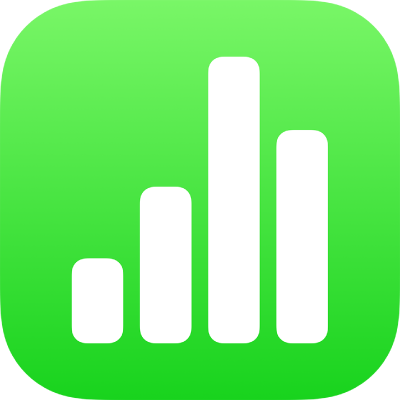
Donar format a les fraccions automàticament al Numbers de l’iPad
Pots configurar el Numbers perquè doni format a les fraccions a mesura que les escrius. La configuració no s’aplica a les fraccions que escriguis en cel·les de taula o en comentaris.
Ves a l’app Numbers
 de l’iPad.
de l’iPad.Obre un full de càlcul, toca
 , toca “Configuració” i, després, toca “Autocorrecció”.
, toca “Configuració” i, després, toca “Autocorrecció”.Activa l’opció “Dona format a les fraccions automàticament” i, després, toca fora dels controls.
Escriu una fracció (per exemple, 1/2) i, després, toca la barra espaiadora i continua escrivint o toca Retorn.
Aquesta configuració s’aplica al text que introdueixis a d’ara endavant, no canviarà les fraccions que ja hagis introduït.
Gràcies per la teva opinió.